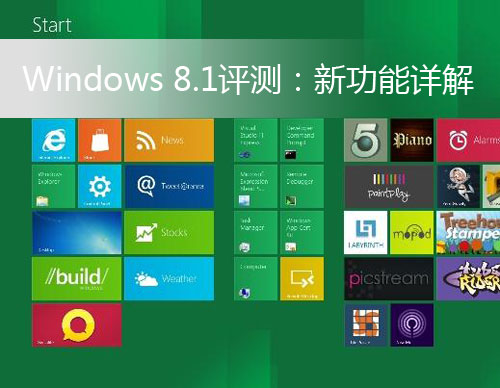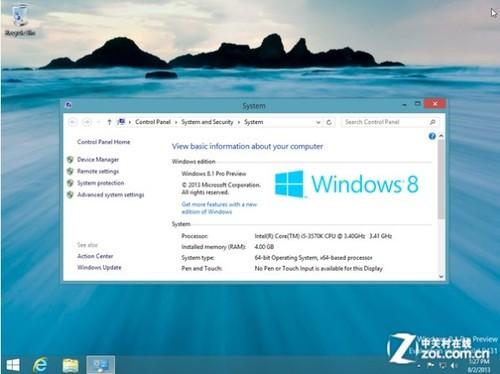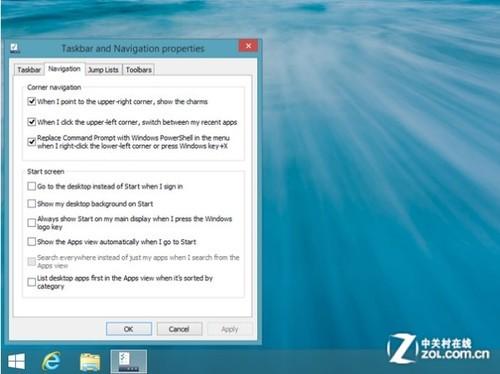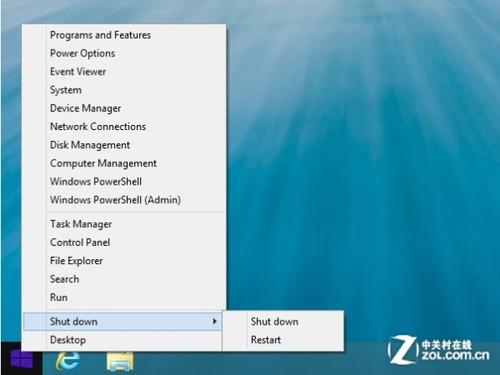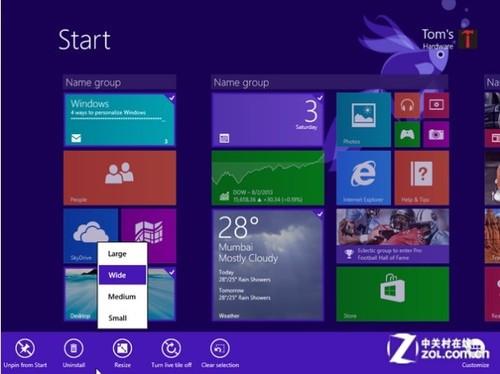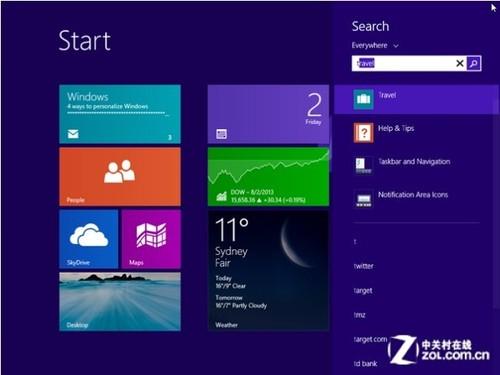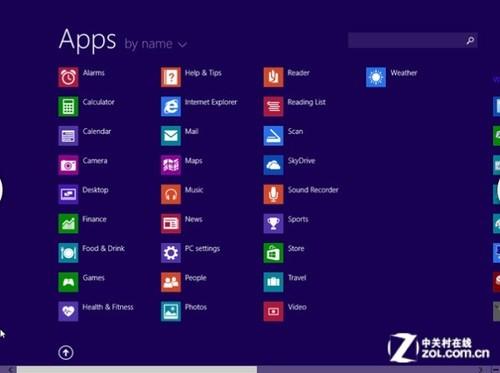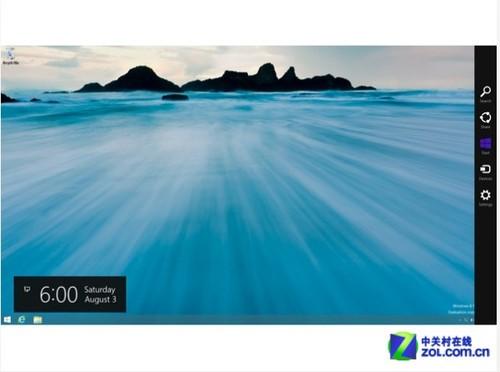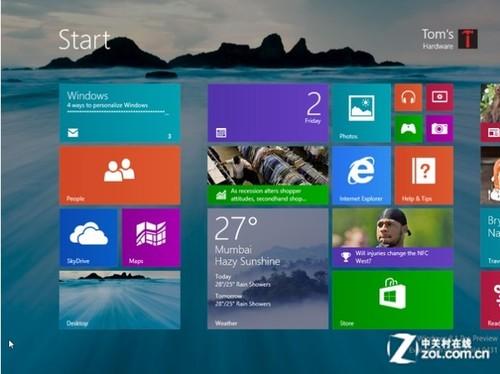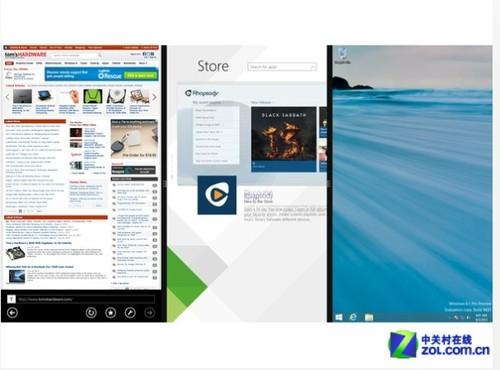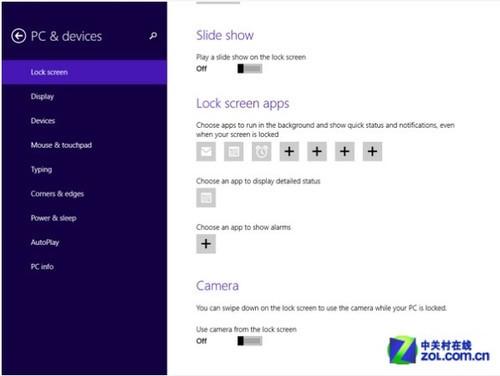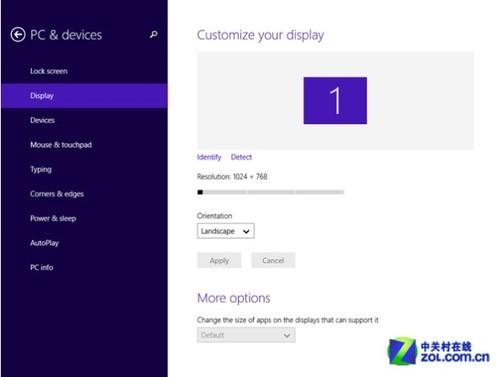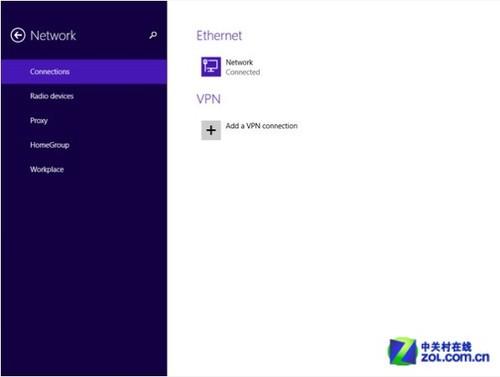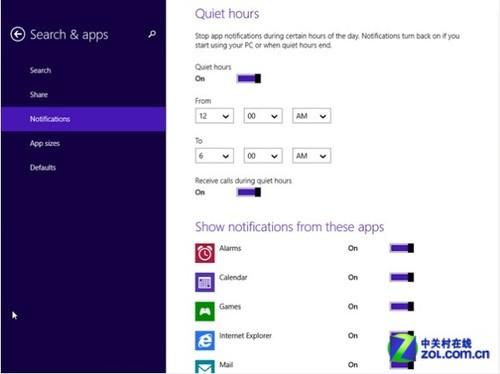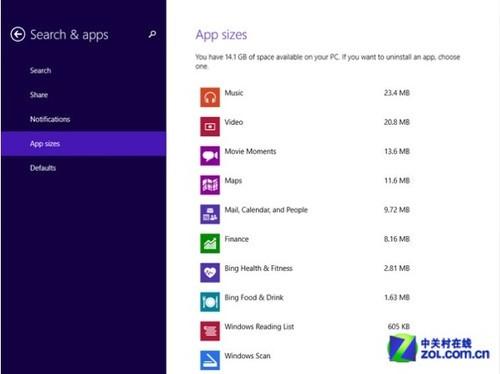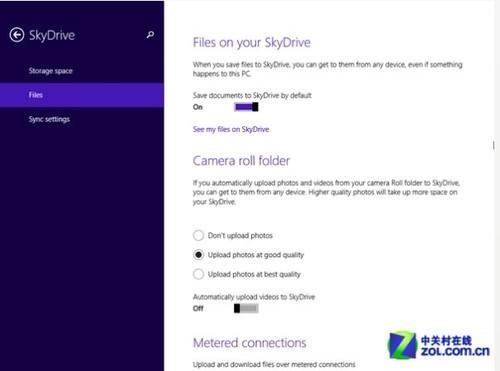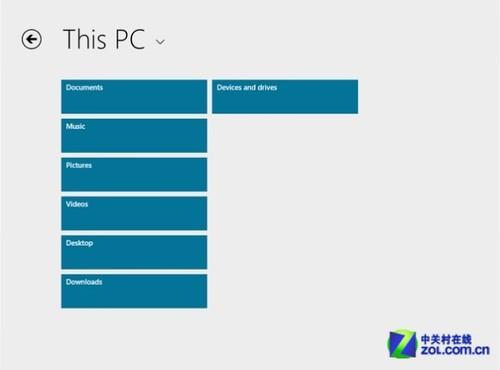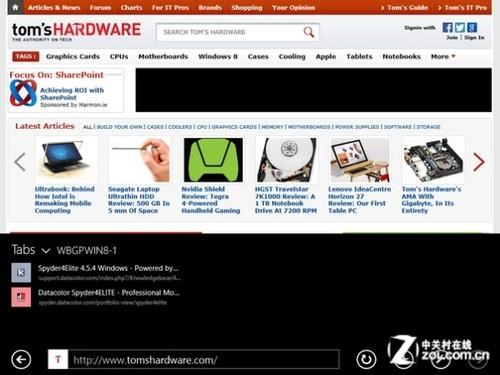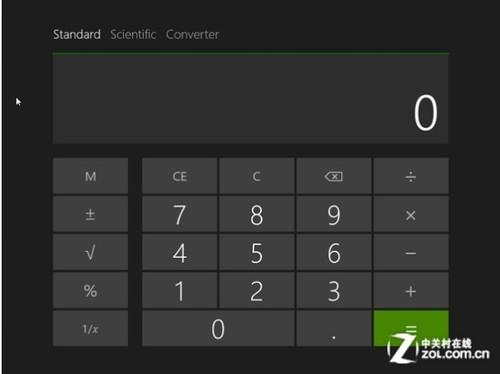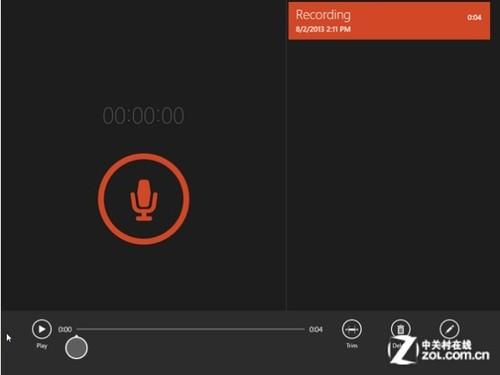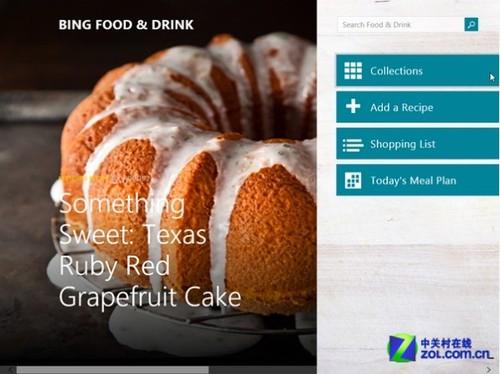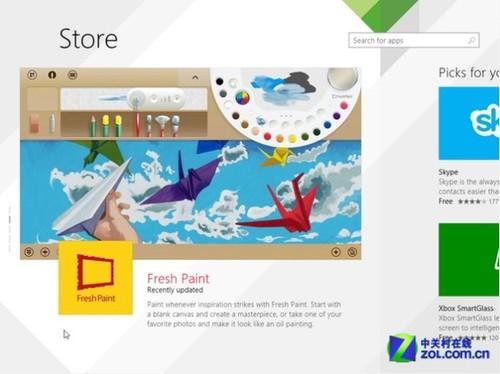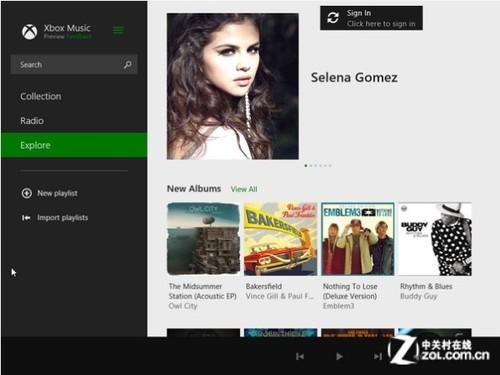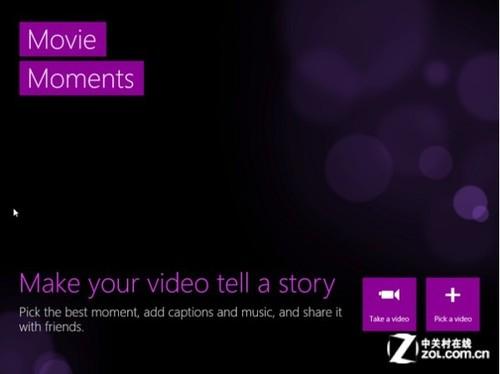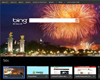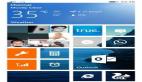微软中国在近日宣布将会在北京时间10月17日正式推出Windows 8.1这款操作系统,新版操作系统进行了多处改进,重新加入了“开始”屏幕,并且改进了电子邮件应用等多处功能;针对更小的动态磁贴调整用户界面,而且还将支持7英寸和8英寸的平板电脑。
而且在之前,接近正式版的Windows 8.1被泄露至互联网上,这使外界得以了解预览版和RTM版之间有何差异。今天笔者将进一步为广大网友详解新版Windows 8.1的特色功能。
1.开始按钮的回归
细心的网友可以从上图中看到这款操作系统的版本,而在左下角,我们可看到了熟悉的“开始”按钮,我们可以利用此键使得在PC桌面和Modern UI界面进行切换。
整个Windows 8原始的PC界面开起来给人一种小清新的感觉,这与当前的社会文化也相吻合,更好的吸引用户购买。#p#
2.快捷打开“开始菜单”
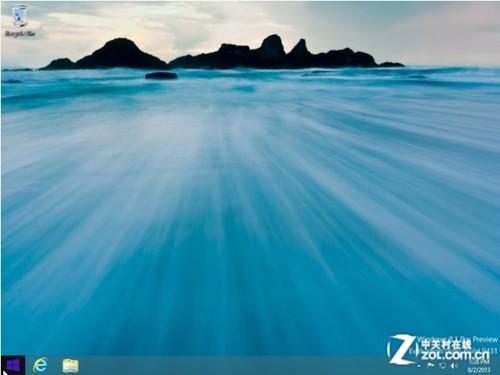
快捷打开“开始菜单”
Windows键+X组合键是升级中新出现的一个功能,在打开的功能菜单上就可以找到多种功能。
3.禁用Modern UI
虽然微软一直坚称Modern UI界面是未来的主流操作方式,但是对于PC用户来说,ModernUI界面用起来总是憋手蹩脚,在新的版本中新增了屏蔽该功能的选项。在任务栏右键就可以弹出窗口进行设置。
4.快捷关机
Windows 8关机方式是让很多老用户抓狂的一件事,针对这一情况,新版的Windows 8.1又添加了一个新的关机入口:“Win+X”快捷键有“关机”入口。
#p#
5.全新的桌面图标
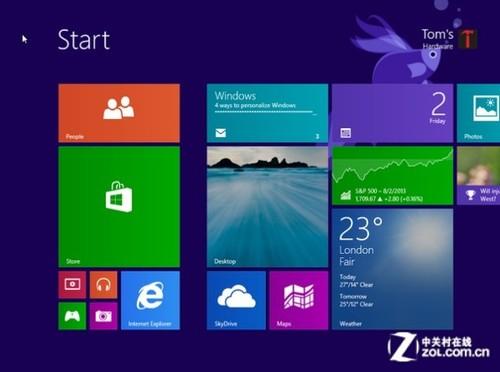
全新的桌面图标
传统的Windows 8只提供两种图标尺寸,一个正方形和一个小一半的矩形。Windows 8.1中增加了两个尺寸,一个是更小的矩形和一个更大的矩形。这几种模式适合不同的应用程序。
6.定制桌面
新版的Windows 8.1的自定义桌面更简单,右键点击任何一个图片就会弹出一个控制框,我们可以进行设置,并且我们可以进行多个选择,同时对几个程序进行控制。
7.更智能、更快的搜索魅力
Windows 8.1中新的搜索功能也更加智能,能够所有到电脑、应用商店、甚至SkyDrive中的程序,让搜索更智能,更方便。#p#
8.结果显示更智能
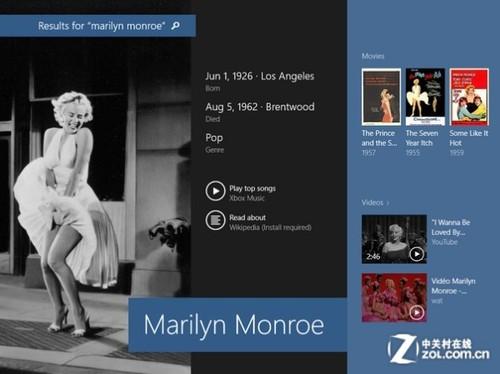
结果显示更智能
当你按下Enter键搜索后,会出现一个交互式的搜索页面,如果一搜索一个乐队的名字,将显示的是一个艺术家,他的排名更靠前;如果你去旅游,那么会给你推荐当地的著名旅游景点等等。
9.APPs
在Windows 8.1中,所有的启动程序将跟启动页面一样重要,安装的程序将不再默认加入开始菜单,但我们可以冲过设置,将所有的程序都添加到开始菜单中(如果你需要)。
10.Charms Bar
在Windows 8中你可以通过移动鼠标至桌面的右上角或者右下角调出Charms Bar,Windows 8.1中的右侧都是热点,用户可以更轻松的调用Charms Bar。#p#
11.ModernUI自定义选项
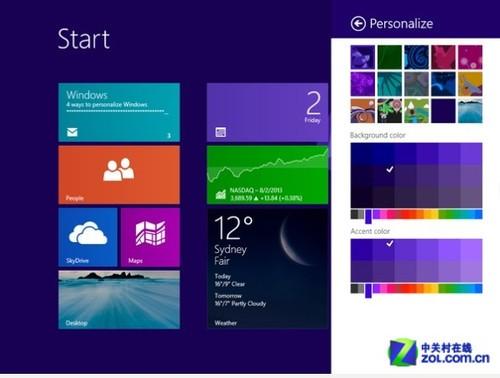
ModernUI自定义选项
设定自己个性的页面是很多人都想实现的,你可以在个性化菜单中设定配色方案和背景,有数量庞大的颜色和音乐供你选项。
12.相同的壁纸
Windows 8.1中,可以让你的台式机和MODERN UI触摸环境中使用相同的背景图片。现在,当您从桌面切换到“开始”或“所有应用程序”屏幕时,你不觉得你已经完全改变了环境。
13.更灵活的桌面
在Windows 8.1,它可以显示在同一显示器上显示两个,三个或四个软件。更重要的是,可以自由调节宽度的应用程序。所以,你也可以将两个应用程序,并各占一半的屏幕。#p#
14.ModernUIPC设置
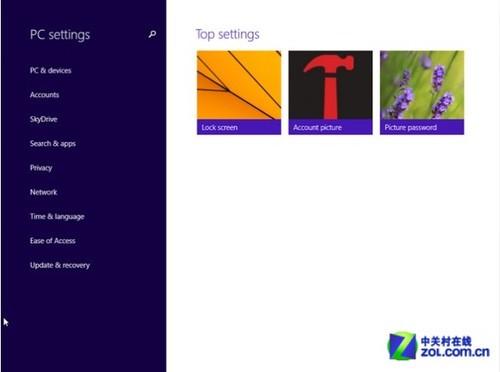
ModernUIPC设置
在Windows 8.1中新的设置添加到PC设置“菜单,控制面板现代的UI版本。虽然“控制面板”仍然是相当麻烦,但是面向触摸用户将不需要打开桌面控制面板,更多的设置都可以通过PC设置。
15.锁定屏幕增强
设置控制Windows 8的锁屏,锁屏显示可以设置显示你的图片文件夹中的照片。
16.ModernUI显示管理
在Windows 8.1,ModernUI的PC设置包括改变你的显示分辨率,管理多个显示器,调整屏幕方向,并设置超时显示器进入待机模式前的功能。您也可以管理新的Miracast的兼容性,它可以让你无线设备屏幕镜像到另一个显示器。#p#
17.Modern UI设备管理
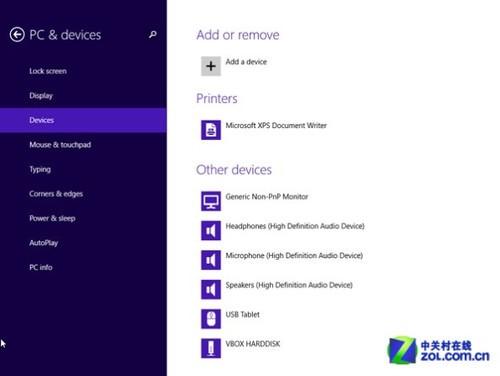
ModernUI设备管理
Windows 8.1的PC设置允许您添加或删除硬件,管理打印机,切换是否要下载超过计量数据链接,并配置默认的保存位置。
18.Modern UI网络管理
Windows 8.1采用了全新的网络承载各类网络连接的设置。虽然无线网络连接属性在Windows 8能够设置,而8.1的网络屏幕主要供应连接到Wi-Fi接入点,它可以让你连接到VPN无需切换回桌面控制面板。
19.ModernUI通知管理
设置的通知,它可以让你指定允许的应用程序锁定屏幕和定义一天的时间不想被人打扰。
20.ModernUI程序管理
在这里,您可以监控每一个Modern UI应用程序使用多少存储空间。此功能更面向用户的移动设备的磁盘空间监控。事实上,这块不仅跟踪Modern UI应用程序,还能够监视Windows商店购买的磁盘使用情况。#p#
21.配置默认应用程序
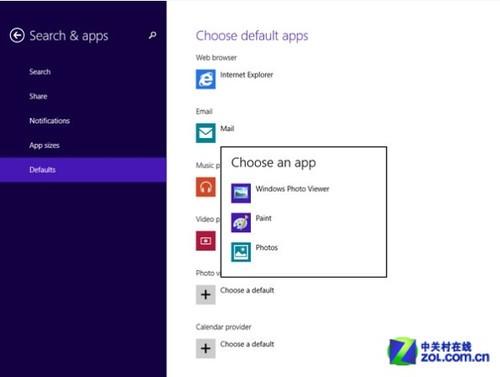
配置默认应用程序
配置系统所使用的默认应用程序。这就是你选择默认的Web浏览器,电子邮件客户端,音乐播放器,视频播放,图片浏览,日历提供商,地址和地图提供商,对于初学者。默认的应用程序,也可以选择按文件类型,甚至协议。
22.与SkyDrive更深的整合
与SkyDrive更深的整合
不管你喜欢与否,SkyDrive是一个与Windows 8.1紧密集成的一部分。您不再需要同步安装在桌面上的应用程序,SkyDrive是在收藏夹和桌面文件资源管理器中自动列出。
23.SkyDrive:ModernUI文件管理器
最新版本的SkyDrive中,揭示了一个选项叫做“这台电脑”。选择它揭示了本地存储的内容,而不是您的SkyDrive帐户。#p#
24.文件历史记录不再仅限桌面
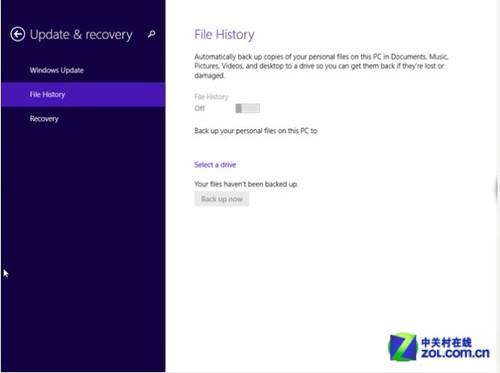
文件历史记录不再仅限桌面
在Windows 8中,文件历史记录是一些新的仅限桌面的功能之一。与Windows 8.1的功能改进,现在可以从Modern UI环境控制。
25.获取同步标签
Windows 8.1,IE11是能够使用不同的基于Windows的个人电脑和平板电脑之间同步您的收藏夹和密码的SkyDrive。IE浏览器现在可以打开的选项卡之间所有的Windows设备,包括Windows Phone 8的同步。
27.计算器
Modern UI的计算器程序是Windows 8.1全新的设计。这个基本的的OS功能有三种模式:标准,科学和转换器。令人难以置信的是简单的,但绝对必要的。#p#
28.闹钟
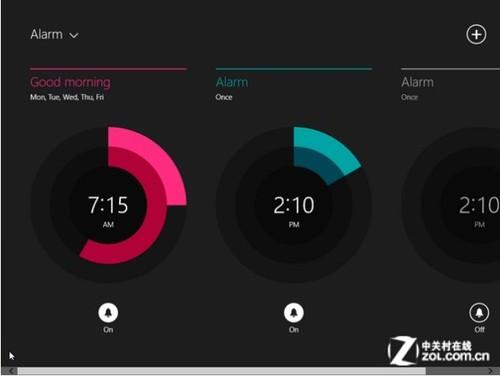
闹钟
想要您的平板电脑作为你的闹钟?Windows 8.1它可以!它可以让你同时设置多个报警时间。
29.录音机
微软在Windows 8.1中纠正了另一个令人震惊的缺席工具:录音机。这是另一种完全新Modern UI应用程序。正如它的名字所描述,录音机,让您从您的台式机或平板电脑上的麦克风录制声音。
30.自动翻页
你能够使用平板电脑的摄像头,无需触摸显示屏来帮助你翻阅网页食谱。这会派上用场,当你在和面的时候!
#p#
31.为你寻找APP应用
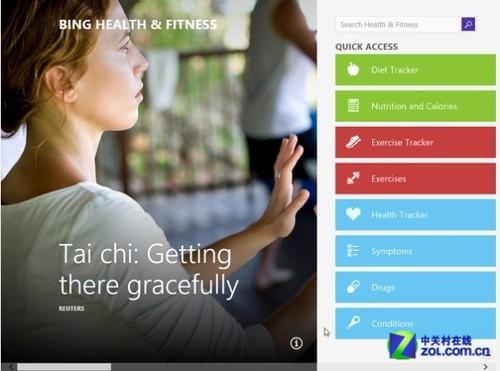
为你寻找APP应用
Windows 8.1它提供了丰富的意见,看你的饮食和照顾你的身体。该应用程序提供运动指令和健身视频,健身目标跟踪功能,以及医疗条件和治疗,甚至对人体交互式3D地图。
32.Windows应用商店
Windows应用商店
Windows 8.1的应用商店进行一些改造为,它提供了多个列表,为您精选现在流行的,最新,热门付费以及免费的应用。然而,名单可以过滤掉旧的类别。
33.Xbox Music
Xbox音乐应用程序在Windows 8.1完全重新设计。在线服务虽然仍然存在,现在优先中的音乐库,而不是在线服务。此外,现在有一个无线电功能,可以自动创建“站”为您的音乐根据你的口味。#p#
34.逼真的3D地图
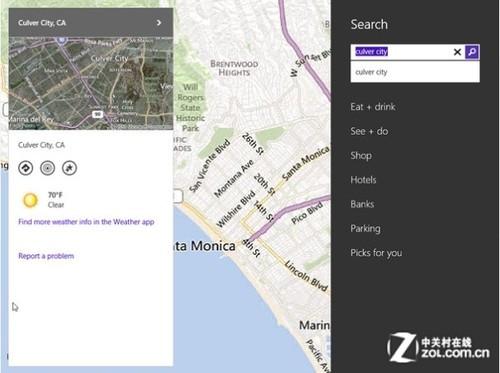
逼真的3D地图
Windows 8.1的地图应用程序应该演变的比Windows 8更出色。预计将有广泛的搜索功能和个性化的建议,支持语音,而且最重要的是,3D显示某些城市。
35.ModernUI的影音编辑
在Modern UI中有一个新的应用程序称为Movie Moments相当于Movie Maker。Movie Moments应用程序让你修剪和添加,添加音乐,并添加文字。
总结:上文就是新版Windows 8.1的一些新功能,相信大家阅读完文章应该对Windows 8.1非常期待。其实这仅仅是Windows 8.1中的一些有代表性的功能,还有很多功能需要大家去发现。毕竟,此款系统可以说倾注微软很多的心血,而且Windows操作系统也一般是在发布后的一年多开始逐渐流行,所以这款产品还是值得我们去常识的。
【编辑推荐】
- 微软 Windows 8.1 发布地点和日期曝光
- Windows 8.1代码库最后的测试日期:8月23日
- 忆苦思甜:缅怀Windows 8,迎接Windows 8.1
- Windows 8.1正式版,是否值得期待?
- 一图看尽 Windows 8.1 所有功能
【责任编辑:黄丹 TEL:(010)68476606】